
Nástroj na diagnostiku a obnovu systému Microsoft OS - MSDaRT (Microsoft Diagnostics and Recovery Toolset), ktorý je známy širšiemu publiku zvaný ERD Commander, je vynikajúci nástroj, ktorý umožňuje správcovi diagnostikovať a obnoviť systém po zlyhaní, ktoré narúša jeho normálne načítanie. Všetko, čo administrátor potrebuje, je vypáliť obraz MSDaRT (ERD Commander) na CD alebo USB flash disk a z neho už načítať problémový počítač. Po zavedení do DaRT má administrátor k dispozícii veľké množstvo nástrojov na vykonávanie rôznych operácií s problematickým systémom. Ďalšie informácie o balíku MSDaRT a jeho pomocných programoch nájdete v téme MSDaRT 7.0 (erd comander).
Ale čo keď integrujete prostredie ERD priamo do bootovacej ponuky Windows? V takomto prípade je možné diagnostiku systému spustiť oveľa rýchlejšie, navyše môžete užívateľovi jednoducho vysvetliť, ako stiahnuť obraz DaRT a aké operácie je potrebné vykonať, aby sa obnovil systém (a pomocou skvelej funkcie vzdialeného pripojenia sa môžete dokonca vzdialene pripojiť k počítaču používateľom a všetky operácie vykonávajte sami). Takáto príležitosť existuje! Takže dnes to zistíme, ako integrovať obraz DaRT priamo do zavádzacej ponuky systému Windows 7.
DaRT je možné integrovať do bootovacieho menu dvoma spôsobmi:
- Výmena zavádzača za štandardné prostredie na obnovenie systému Windows 7 - WinRE (na základe ktorého bol MsDaRT 7 skutočne vyvinutý)
- Pomocou bcdedit pridajte "samostatný" OS s MSDaRT
Potrebujeme teda obraz Dart 7 v izo formáte (alebo nahratý na bootovacie médium), ktorý sa dá ľahko vygenerovať pomocou balíka Microsoft Desktop Optimization Pack (odkaz na popis je uvedený vyššie)..
Je dôležité! Pre integráciu do Windows 7 x86 potrebujeme obrázok Dart x86 a pre 64-bit Windows 7 - 64 bit Dart.Nahradenie WinRE za MSDaRT
Nájdite adresár v koreňovom adresári systémovej jednotky zotavenie (v predvolenom nastavení je skryté, aby sa zobrazilo, že zapne zobrazenie skrytých a systémových súborov a priečinkov). Nebudete ho môcť otvoriť, pretože prístup k nemu je v predvolenom nastavení zamietnutý. Otvorte vlastnosti adresára a na karte zabezpečenia (zabezpečenia) poskytnite svojmu účtu (samozrejme, musí mať administrátorské práva) plné práva na prístup k adresáru na obnovenie.

V katalógu C: \ Recovery \ zaujímame sa o spis Winre.wim, toto je obraz životného prostredia Windows RE, ktorý sa načíta, ak v ponuke zavádzania systému Windows 7 vyberiete možnosť „Opraviť počítač“ (zavolá sa stlačením klávesu F8 pri spustení systému).
Premenujte súbor Winre.wim na Winre.wim.old.
Potom v pripravenom obraze MSDaRT v adresári zdroje nájsť súbor boot.wim, skopírujte ho do adresára C: \ Recovery \\ a premenujte ho na Winre.wim.
Reštartujte počítač a kliknite na F8 pri sťahovaní zvoľte „Opravte počítač„A voila - začne sa DaRT!
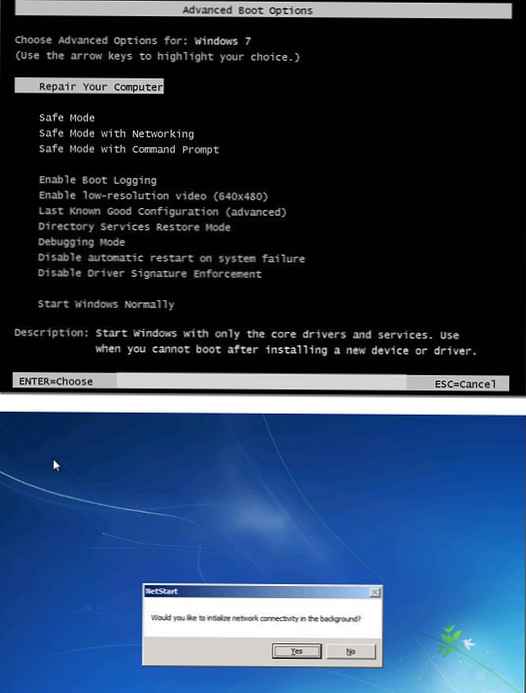
Vytvorte samostatný bootovací záznam pre MsDart
Skopírujte celý obsah súboru ISO s obrázkom DaRT na lokálny disk v adresári C: \DART (obsah súboru iso je možné extrahovať pomocou ľubovoľného archivátora). Ďalej musíme do BCD pridať nový záznam a určiť cestu k zavádzaciemu obrazu DaRT.
Vytvorte nový objekt typu ramdiskoptions v BCD (všetky príkazy sa vykonávajú s administrátorskými právami):
bcdedit / create ramdiskoptions / d "MSDART LOADER" bcdedit / set ramdiskoptions ramdisksdidevice partition = c: bcdedit / set ramdiskoptions ramdisksdipath \ DART \ boot \ boot.sdi
Vytvorte nový bootovací záznam:
bcdedit -create / d "MSDART LOADER" / application OSLOADER
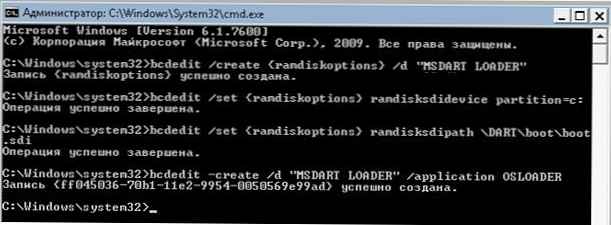
Predchádzajúci príkaz vydá určité GUID, ktorý je priradený tomuto zavádzaciemu záznamu. V tomto príklade je tejto položke pridelené GUID ff045036-70b1-11e2-9954-0050569e99ad. Vo vašom prípade to bude iné. V nasledujúcich príkazoch položku vymeňte YourGUID o hodnote prijatého GUID.
bcdedit / set YourGUID zariadenie ramdisk = [c:] \ DART \ sources \ boot.wim, ramdiskoptions bcdedit / set YourGUID cesta \ windows \ system32 \ boot \ winload.exe bcdedit / set YourGUID osdevice ramdisk = [c:] \ DART \ sources \ boot.wim, ramdiskoptions bcdedit / set YourGUID systemroot \ windows bcdedit / set YourGUID winpe yes bcdedit / set YourGUID detekhal yes bcdedit / displayorder NewGUID / addlast
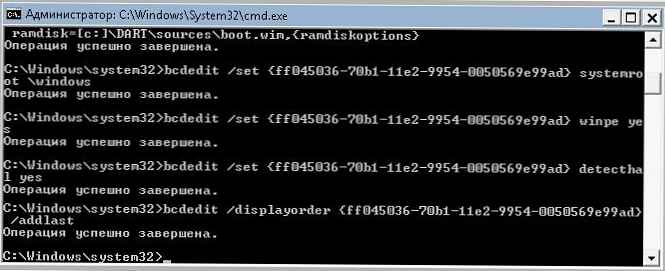
Po vykonaní týchto manipulácií pri načítaní systému do správcu zavádzania systému Windows 7 sa zobrazí ďalšia možnosť “MSDART LOADER", ktorý systém začne načítavať wim obraz ERD (c: \ DART \ sources \ boot.wim) .

Takto je možné začať resuscitáciu „počítača“ bez zavádzacieho disku MsDaRT, ktorý je teraz „všitý“ do systému. Pre vzdialenú diagnostiku problému stačí vysvetliť užívateľovi, ako spustiť prostredie obnovy DaRT, nakonfigurovať sieť a spustiť nástroj Vzdialené pripojenie, Vzdialené pripojenie, telefonicky. Špecialista technickej podpory môže vykonať všetky ďalšie operácie na nezávislé obnovenie systému na diaľku..











